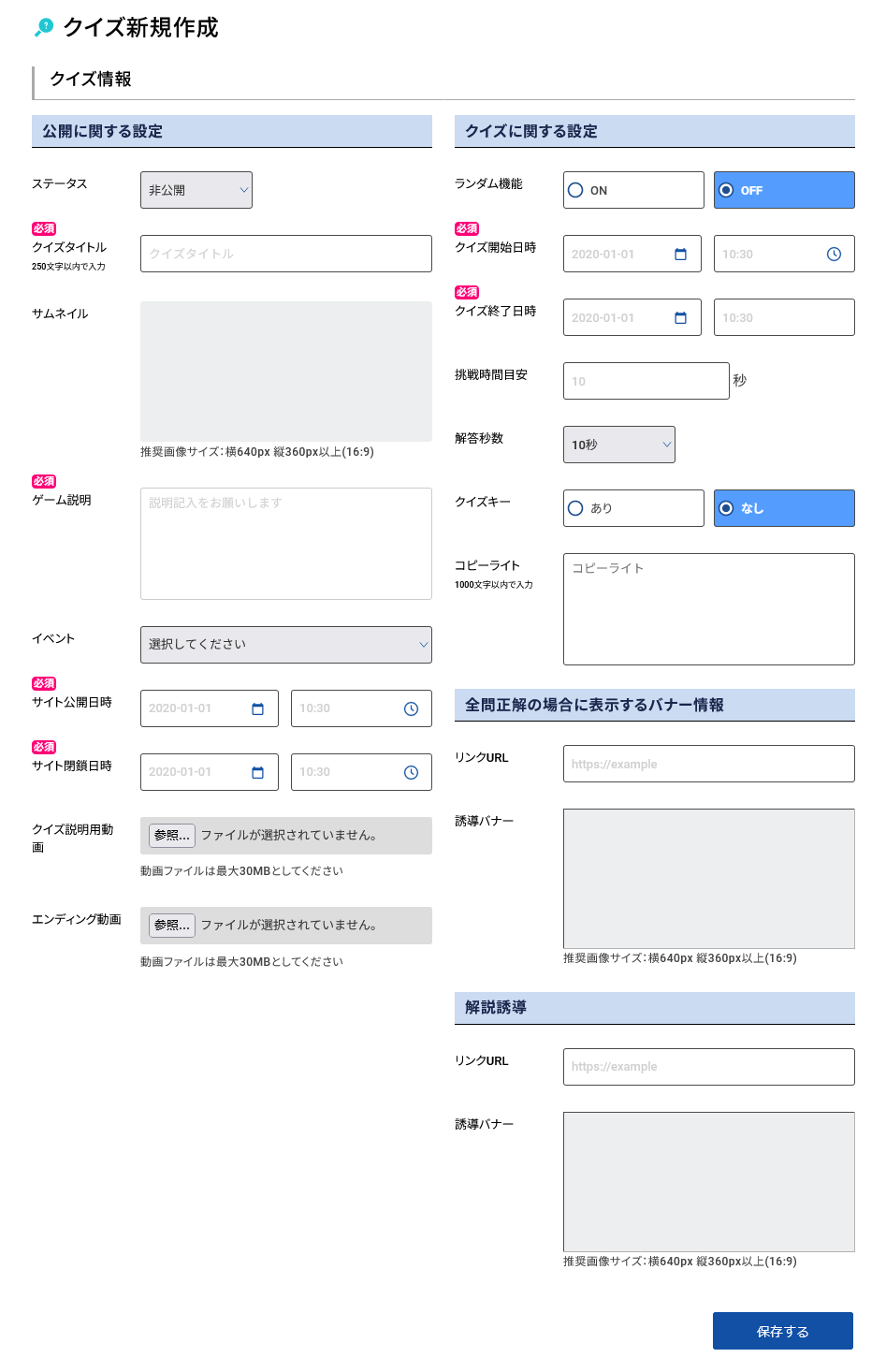
①クイズ情報
クイズ新規作成では新しいクイズを作成します。
クイズ情報では、そのクイズにおける設定全般を登録します。
|公開に関する設定
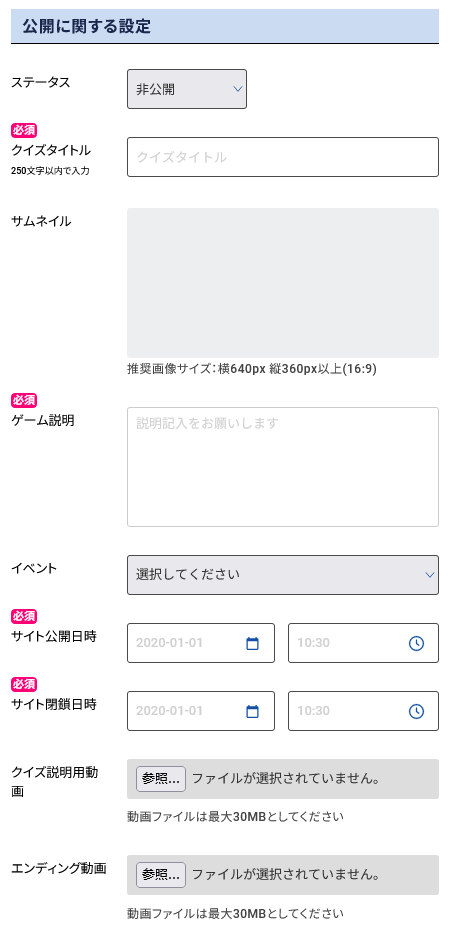
- ステータス・・・・・・・・「公開中」「非公開」から選択します。
- クイズタイトル・・・・・・クイズのタイトルです。
- サムネイル・・・・・・・・クイズで使うサムネイルです。
- ゲーム説明・・・・・・・・クイズの説明をします。
- イベント・・・・・・・・・公式クイズに載せるときに使用します。
- サイト公開日時・・・・・・サイトに公開する日時です。
- サイト閉鎖日時・・・・・・サイトから非公開になる日時です。
- クイズ説明用動画・・・待機画面からクイズの開始の間に流れる動画です。
- エンディング動画・・・クイズの最終設問と結果画面の間に流れる動画です。
∟クイズに関する設定
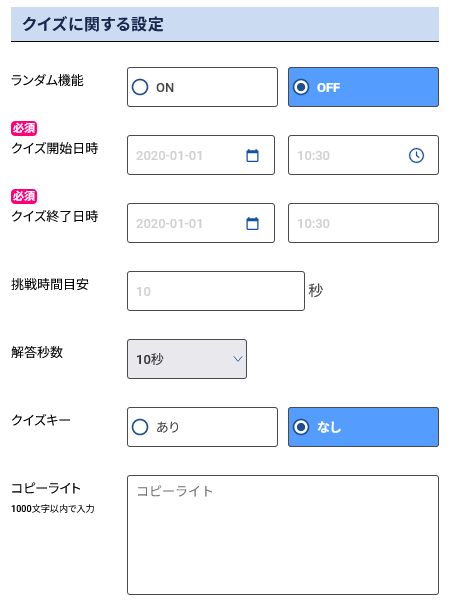
- ランダム機能・・・・・・・出題するクイズの順番をランダムにします。
- クイズ数設定・・・・・・・クイズの問題数を設定する、しないです。(ランダム機能ONで表示されます)
- クイズ問題数・・・・・・・クイズ数を指定できます。(クイズ数設定ONで表示されます)
- クイズ開始時間・・・・・・待機画面に入場できる時間です。
- クイズ終了時間・・・・・・待機画面へ入場できなくなる時間です。(「ご参加いただきありがとうございました」に変わります)
- 挑戦時間目安・・・・・・・クイズ開始から終了までの目安時間
- 解答秒数・・・・・・・・・一問を解答する制限時間です。
- 定員数・・・・・・・・・・クイズに入場できる最大人数です。
- 途中参加締切時間・・・・・途中から参加できる締め切り時間です。
- クイズキーパスワード・・・クイズへ鍵をかけ、入場するためのパスワードを設定します。
- コピーライト・・・・・・・クイズに使用した著作物のコピーライトを記載します。
∟全問正解の場合に表示するバナー情報
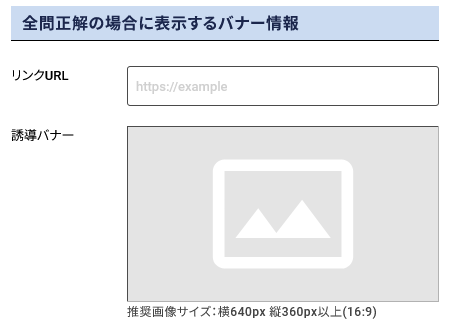
クイズに全問正解した場合のみ表示するバナーです。
- リンクURL・・・外部サイトへ誘導する場合、リンク用のURLをこちらに入力します。
- 誘導バナー・・・解説用のサイトへ誘導する場合のURLへ移動するための誘導用バナーの画像を設定します。
∟解説誘導
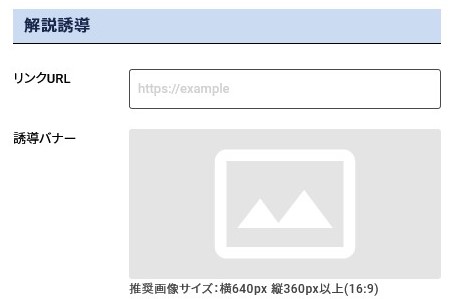
- リンクURL・・・解説用の外部サイトへ誘導する場合、リンク用のURLをこちらに入力します。
- 誘導バナー・・・解説用のサイトへ誘導する場合のURLへ移動するための誘導用バナーの画像を設定します。
クイズの作成に必須な情報を入力し終えたら右下の「保存する」を押してクイズの設定を完了します。
|クイズ新規作成の完了
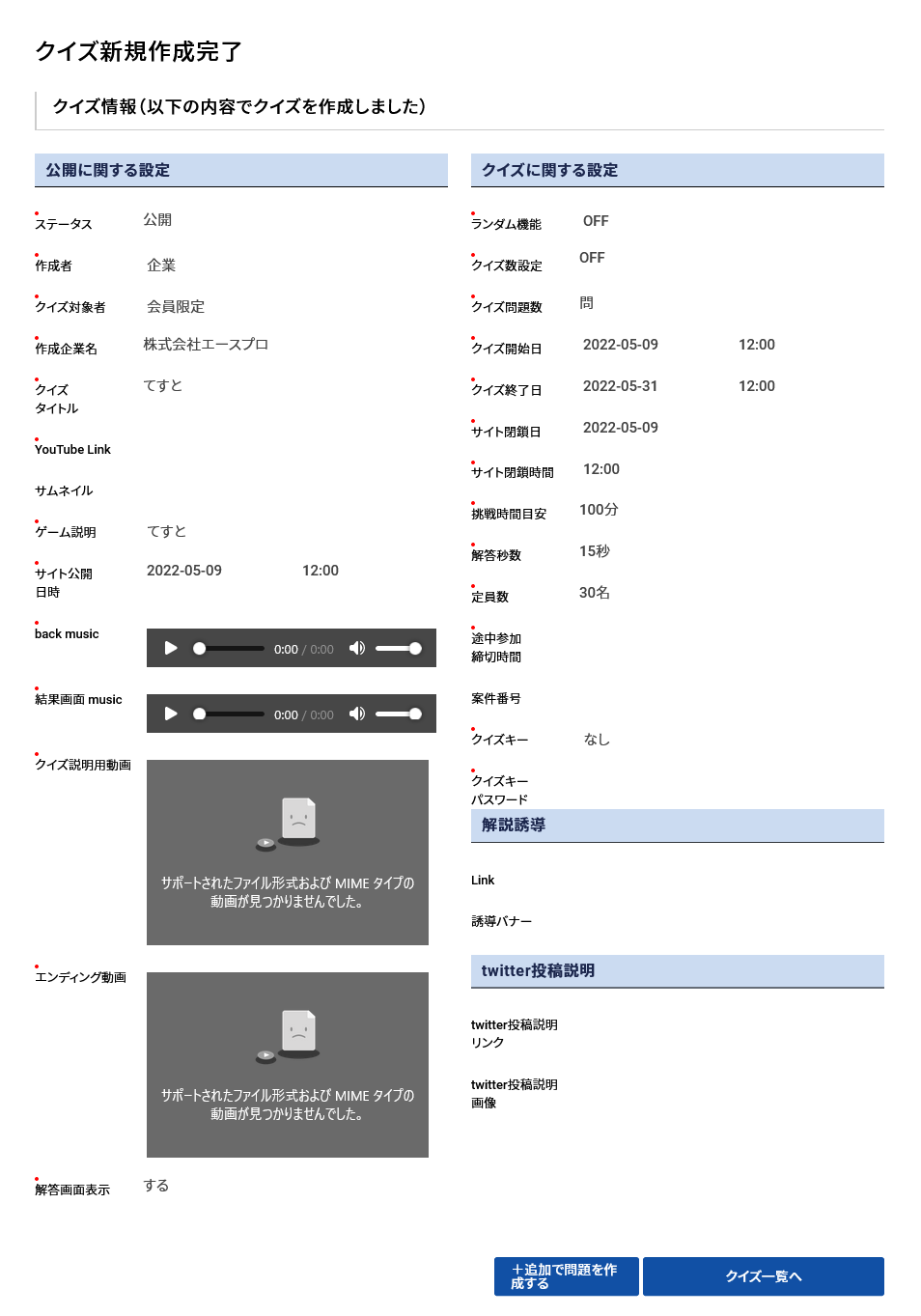
確認画面を過ぎると上記の新規作成完了の画面が現れます。

すぐに問題を作成する場合は「+追加で問題を作成する」を選択肢し、

クイズの一覧へ戻る場合は「クイズ一覧へ」を選択
②クイズ問題
クイズの設定登録が完了したらクイズを作成します。
クイズの新規作成完了の画面で「+追加で問題を作成する」を選んだ場合はすぐに問題作成画面に行きます。
それ以外の場合は、クイズ詳細の右下部にある「問題追加」を選択します。
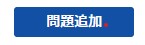
上記のボタンをクリックし、クイズ作成画面へ移動してください。
詳しくは下記の記事をご覧ください。
